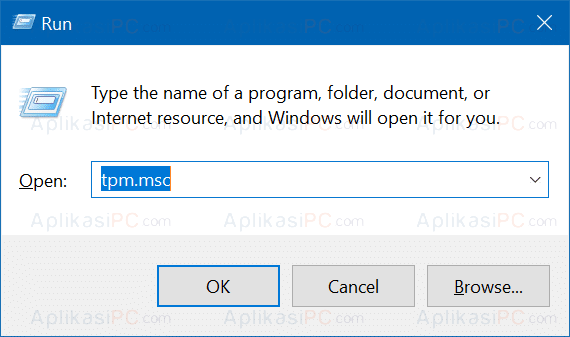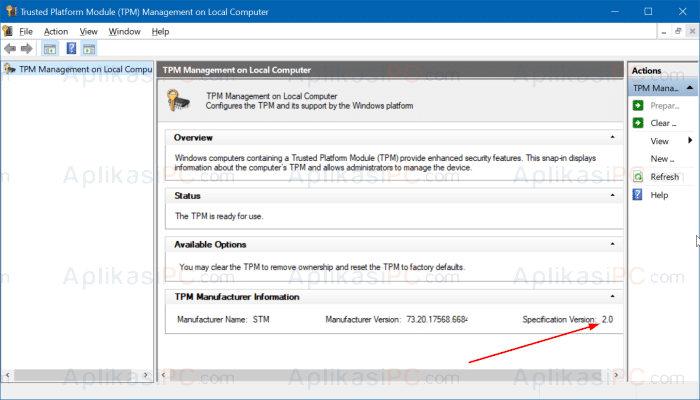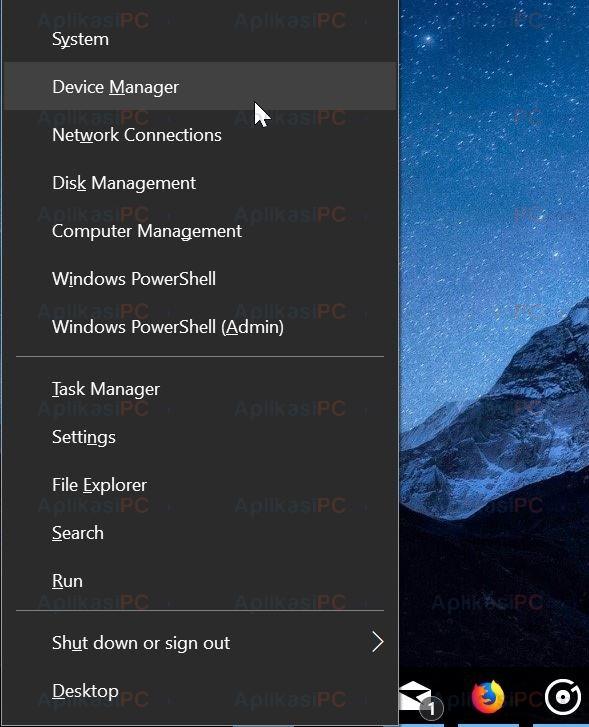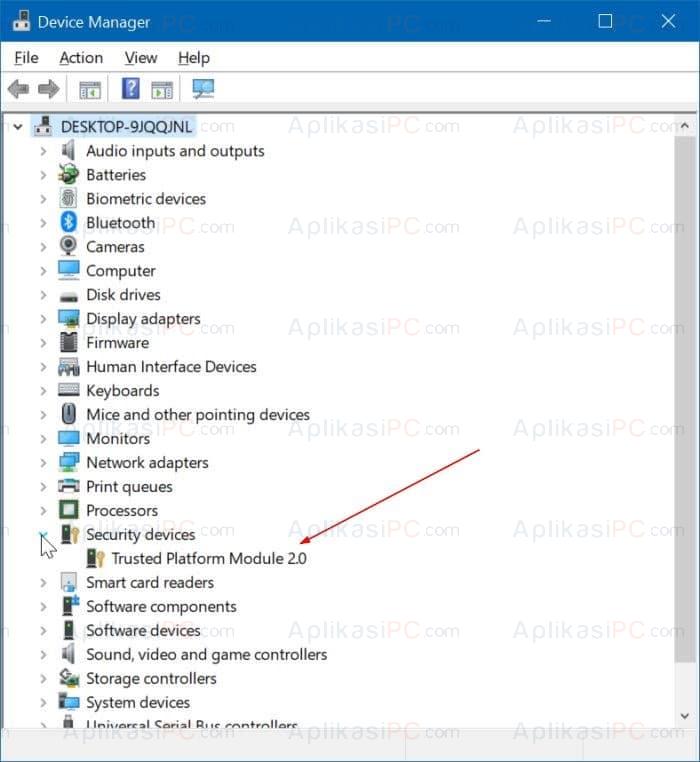TPM (Trusted Platform Module) merupakan salah satu syarat yang diperlukan apabila ingin mengistal dan menjalankan Windows 11. Seperti yang Anda ketahui, Windows 10 tidak membutuhkan TPM untuk bisa di instal, tapi di Windows 11, TPM versi 2.0 mutlak harus ada agar seluruh fitur yang ada di Windows 11 bisa berjalan.
Sebagian besar pengguna Windows tidak mengetahui apakah TPM ada di PC mereka dan versi berapa yang melekat. Untuk itu, pada tutorial kali ini, AplikasiPC akan membahas tiga cara untuk mengecek apakah PC Anda mempunyai fitur TPM dan versi berapa yang terpasang. Untuk cek versi TPM, kita tidak membutuhkan aplikasi tambahan lagi karena Windows 10 sudah menyediakan alatnya.
Baca juga: Cara Bypass TPM 2.0 Penyebab Tidak Bisa Instal Windows 11
Apa itu TPM dan mengapa diperlukan Windows 11?
TPM merupakan salah satu fitur keamanan di prosesor yang digunakan untuk kebutuhan kriptografi. Dengan adanya fitur ini, maka data Anda akan mendapat perlindungan ganda yakni dari software & hardware.
Misalnya di OS Windows, fitur TPM digunakan untuk menyimpan kunci enkripsi, kredensial, dan data sensitif lain. Untuk mengetahui lebih lanjut mengenai penggunaan TPM di Windows 11, Anda dapat mengunjungi halaman ini.
Cek versi TPM di Windows 10 & 11
Di bawah ini merupakan cara paling mudah untuk mengecek apakah ada TPM di laptop / komputer Anda. Selain itu, disini kita juga bisa melihat versi TPM yang terpasang.
Langkah 1: Buka menu Start lalu ketik
tpm.msc
dan tekan Enter untuk membuka jendela “Trusted Platform Module (TPM) Management on the Local Computer”.
Apabila Anda mendapat pesan error yang bertulisan “Compatible TPM cannot be found” maka berarti komputer / laptop Anda tidak memiliki fitur TPM atau fitur TPM dimatikan di pengaturan BIOS.
Langkah 2: Pada bagian TPM Manufacturer Information akan tertulis versi TPM yang ada di komputer Anda. Di bawah ini adalah contoh laptop dengan TPM versi 2.0.
Baca juga: Spesifikasi Minimal Instal Windows 11 di Laptop & Komputer
Melihat TPM menggunakan Device Manager
Cara kedua ini juga cukup mudah, karena kita hanya perlu menggunakan Device Manager saja untuk melihat apakah terdapat TPM dan versi berapa yang terpasang.
Langkah 1: Buka Device Manager dengan cara klik kanan tombol Start lalu pilih Device Manager.
Langkah 2: Klik ganda pada Security devices untuk melihat perangkat TPM. Jika tidak ada, mungkin fitur TPM dimatikan atau PC Anda tidak memiliki TPM.
Mencari versi TPM menggunakan Command Prompt
Apabila kedua cara di atas tidak memberikan hasil, coba cara terakhir berikut ini:
Langkah 1: Buka Command Prompt dengan hak akses administrator dengan cara mengetik
cmd
di menu Start lalu pilih Run as administrator. Tekan tombol Yes jika konfirmasi UAC muncul.
Langkah 2: Pada jendela Command Prompt, salin dan tempel perintah berikut ini:
wmic /namespace:\\root\cimv2\security\microsofttpm path win32_tpm get * /format:textvaluelist.xsl
Langkah 3: Terakhir, klik tombol Enter untuk mengeksekusi. Informasi mengenai versi TPM akan ditemukan di SpecVersion.